विंडोज़ 11 पर लाइव कैप्शन का उपयोग कैसे करें
माइक्रोसॉफ्ट विंडोज़ 11 नायक / / June 23, 2023

प्रकाशित

यदि आपको सुनने में कठिनाई होती है या आपको अपने पीसी से आने वाले ऑडियो की बेहतर समझ की आवश्यकता है, तो आप विंडोज 11 पर लाइव कैप्शन का उपयोग कर सकते हैं। ऐसे।
क्या आपको अपने पीसी पर वीडियो से आने वाले ऑडियो को सुनने में कठिनाई हो रही है? प्रारंभ स्थल विंडोज़ 11 संस्करण 22H2, आप ऑडियो अनुभव को बढ़ाने के लिए स्वचालित ट्रांसक्रिप्शन के लिए लाइव कैप्शन का उपयोग कर सकते हैं।
यह एक्सेसिबिलिटी सुविधा उन उपयोगकर्ताओं की मदद करती है जिन्हें सुनने में कठिनाई होती है या सुनने में अन्य समस्याएँ हैं। आपके द्वारा अपने सिस्टम पर चलाए जाने वाले वीडियो के साथ काम करने के अलावा, यह सुविधा पीसी गेम्स के लिए काम करता है बिना अंतर्निर्मित उपशीर्षक।
यदि आपको वीडियो या गेम में ऑडियो संवाद को समझने का बेहतर तरीका चाहिए, तो आप इसका उपयोग कर सकते हैं लाइव कैप्शन विशेषता। ऐसे।
विंडोज़ 11 पर लाइव कैप्शन का उपयोग कैसे करें
लाइव कैप्शन सुविधा आपके पीसी पर चलने वाले किसी भी ऑडियो स्रोत के लिए उपशीर्षक उत्पन्न करती है। एक बार सक्षम होने पर, आप इसे त्वरित रूप से चालू या बंद कर सकते हैं विंडोज़ कुंजी + Ctrl + L कुंजीपटल संक्षिप्त रीति।
टिप्पणी: वर्तमान में, लाइव कैप्शन सुविधा अंग्रेजी, चीनी, स्पेनिश और अन्य भाषाओं में उपलब्ध है। चेक आउट माइक्रोसॉफ्ट के लाइव कैप्शन अक्सर पूछे जाने वाले प्रश्न भाषाओं की विस्तृत सूची के लिए. साथ ही, आप लाइव कैप्शन का उपयोग केवल Windows 11 संस्करण 22H2 या उच्चतर सिस्टम पर ही कर सकते हैं।
लाइव कैप्शन सुविधा सक्षम करने के लिए:
- स्टार्ट मेनू पर राइट-क्लिक करें और चुनें समायोजन.
- चुनना सरल उपयोग बाएँ पैनल से.
- तक स्क्रॉल करें सुनवाई दाईं ओर अनुभाग और क्लिक करें कैप्शन विकल्प।
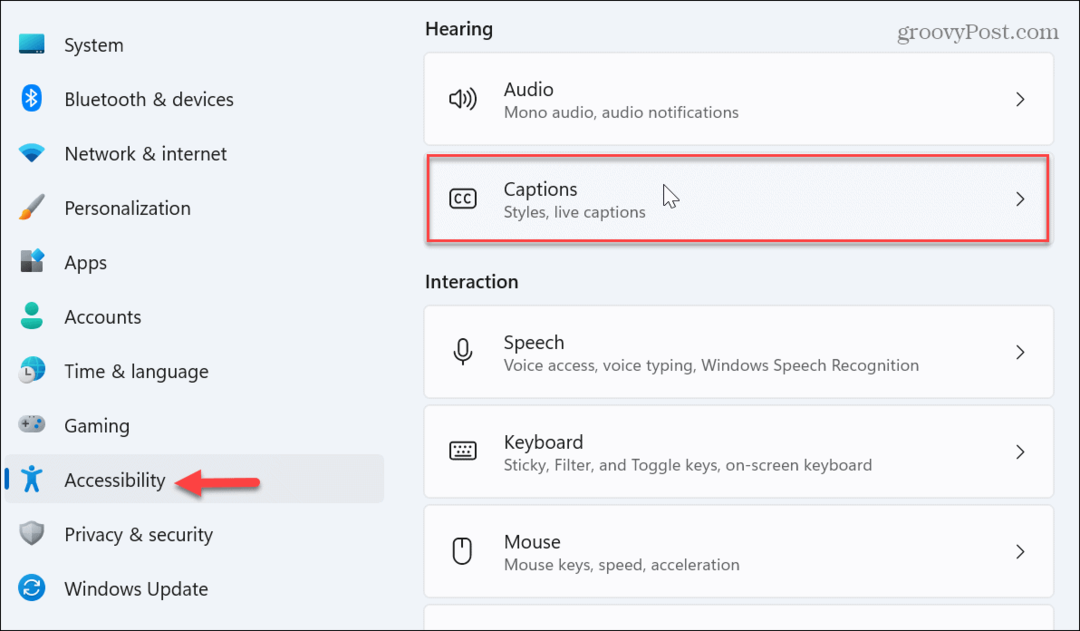
- टॉगल करें लाइव कैप्शन पर स्विच करें पर वीडियो पूर्वावलोकन बॉक्स के नीचे स्थिति।
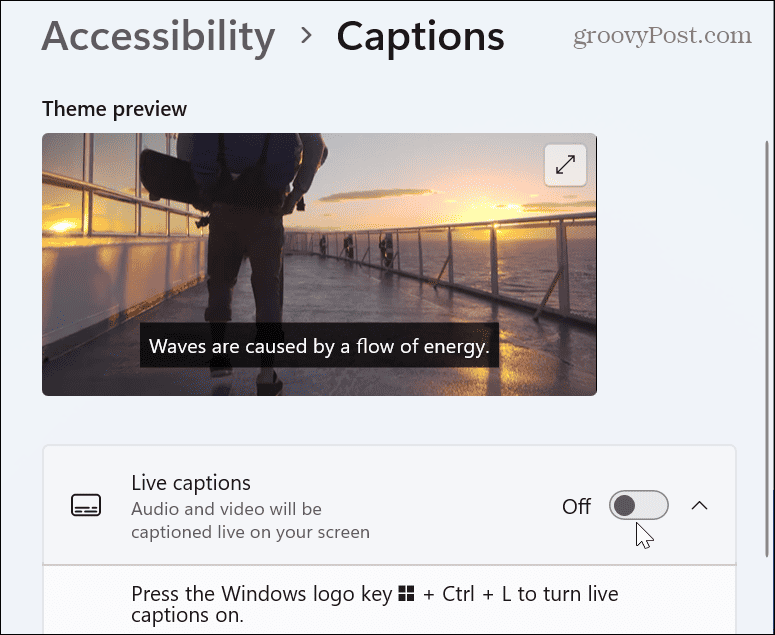
- जब लाइव कैप्शन सेट करें बार आपकी स्क्रीन के शीर्ष पर दिखाई देता है, क्लिक करें डाउनलोड करना भाषा फ़ाइलें प्राप्त करने के लिए बटन।
टिप्पणी: जब आप डाउनलोड करते हैं, तो आप स्थानीय वॉयस डेटा प्रोसेसिंग के लिए सहमत होते हैं, लेकिन डेटा क्लाउड में साझा नहीं किया जाता है।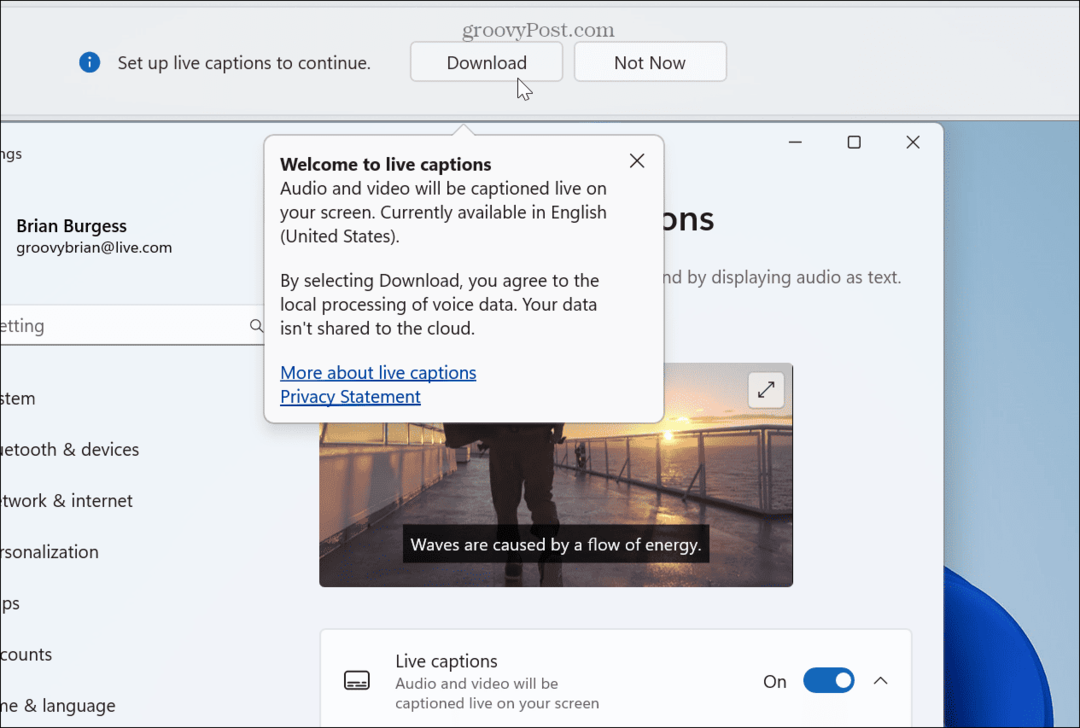
- आपके पीसी पर लाइव कैप्शन भाषा फ़ाइलें स्थापित होने पर एक प्रगति पट्टी प्रदर्शित होगी।
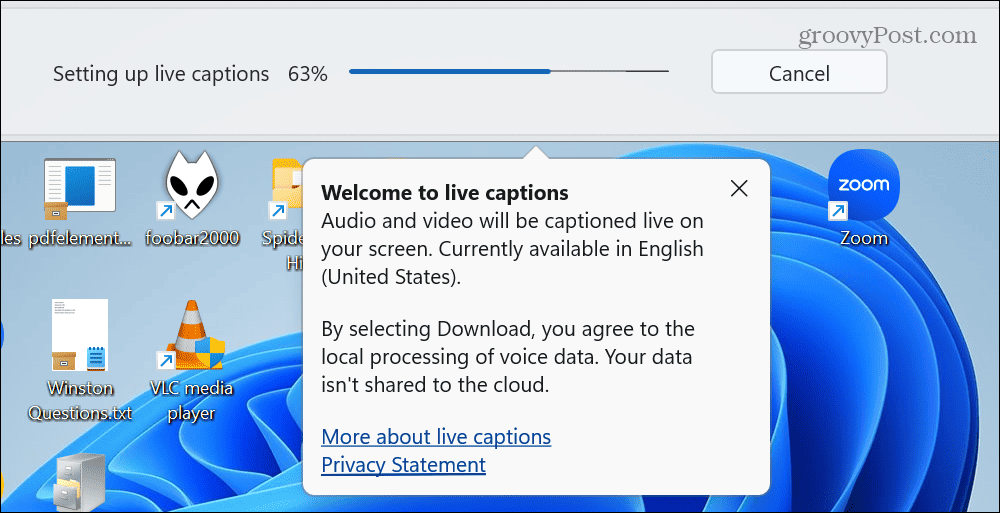
- एक बार डाउनलोड पूरा हो जाने पर, एक ऑडियो स्रोत लॉन्च करें और जांचें कि सुविधा सक्रिय है।
- लाइव कैप्शन बॉक्स डिफ़ॉल्ट रूप से आपकी स्क्रीन के शीर्ष पर प्रदर्शित होता है, लेकिन आप इसे बदल सकते हैं।
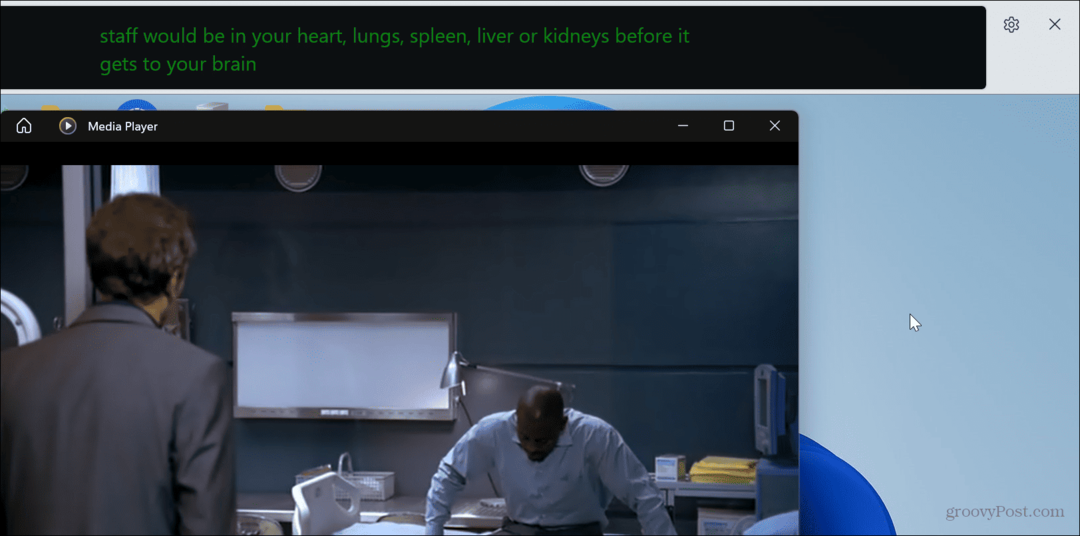
- यदि आप इसकी स्थिति बदलना चाहते हैं, तो क्लिक करें सेटिंग्स आइकन ऊपरी बाएँ कोने में. का चयन करें ऊपर, तल, या स्क्रीन पर छा गया विकल्प। ओवरले विकल्प के साथ, कैप्शन एक ओवरले विंडो में दिखाई देंगे जिन्हें आप आवश्यकतानुसार पुन: व्यवस्थित कर सकते हैं।

त्वरित सेटिंग्स का उपयोग करके लाइव कैप्शन को कैसे सक्षम या अक्षम करें
यदि आप विंडोज 11 पर त्वरित सेटिंग्स सुविधा का उपयोग करने के प्रशंसक हैं, तो आप इसका उपयोग लाइव कैप्शन को चालू या बंद करने के लिए कर सकते हैं।
Windows 11 पर लाइव कैप्शन को सक्षम या अक्षम करने के लिए त्वरित सेटिंग्स का उपयोग करने के लिए:
- प्रेस विंडोज़ कुंजी + ए लॉन्च करने के लिए त्वरित सेटिंग मेन्यू।
- क्लिक करें सरल उपयोग बटन। यदि आपको मेनू पर एक्सेसिबिलिटी दिखाई नहीं देती है, तो आप इसे जोड़ सकते हैं त्वरित सेटिंग्स मेनू को अनुकूलित करना.
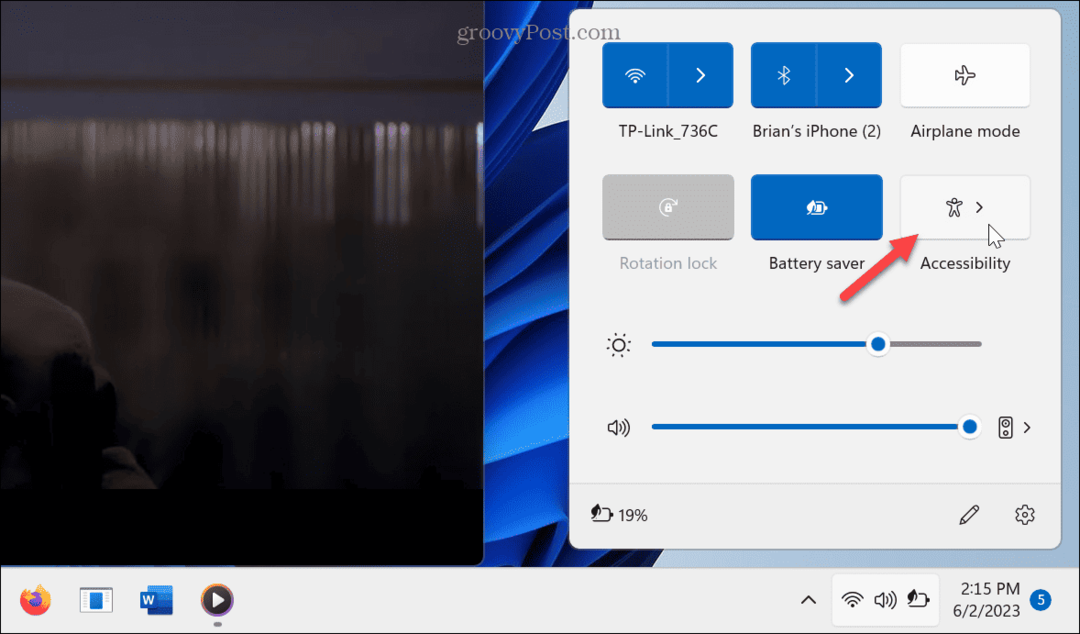
- टॉगल करें लाइव कैप्शन बटन चालू या बंद.
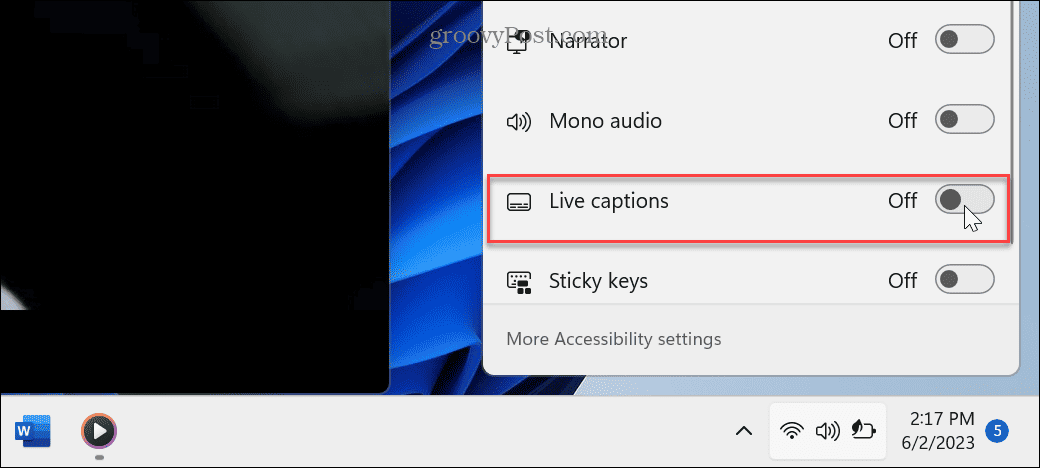
विंडोज 11 पर लाइव कैप्शन को कैसे कस्टमाइज़ करें
आप कैप्शन के डिफ़ॉल्ट आकार और रंग तक सीमित नहीं हैं। इसके बजाय, आप अनुकूलित कर सकते हैं कि वे कैसे दिखें।
विंडोज़ 11 पर लाइव कैप्शन को अनुकूलित करने के लिए:
- सेटिंग्स आइकन पर क्लिक करें और चुनें प्राथमिकताएँ > कैप्शन शैली.
- क्लिक करें मेन्यू बदलने के लिए बटन कैप्शन शैली आप उपयोग करना चाहते हैं.
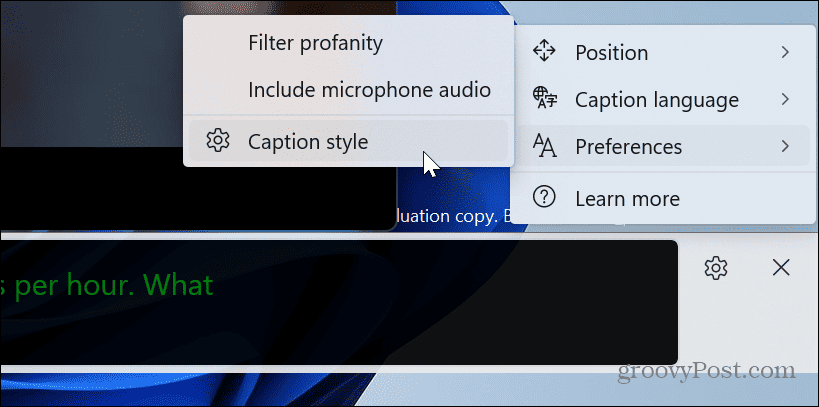
- अधिक अनुकूलन के लिए, क्लिक करें संपादन करना बटन।
- अपनी कैप्शन शैली के लिए एक नाम टाइप करें और रंग, पृष्ठभूमि और अस्पष्टता चुनें। आप ऊपर दिए गए वीडियो पूर्वावलोकन बॉक्स में इसका पूर्वावलोकन देख सकते हैं कि आपका कैप्शन कैसा दिखेगा।
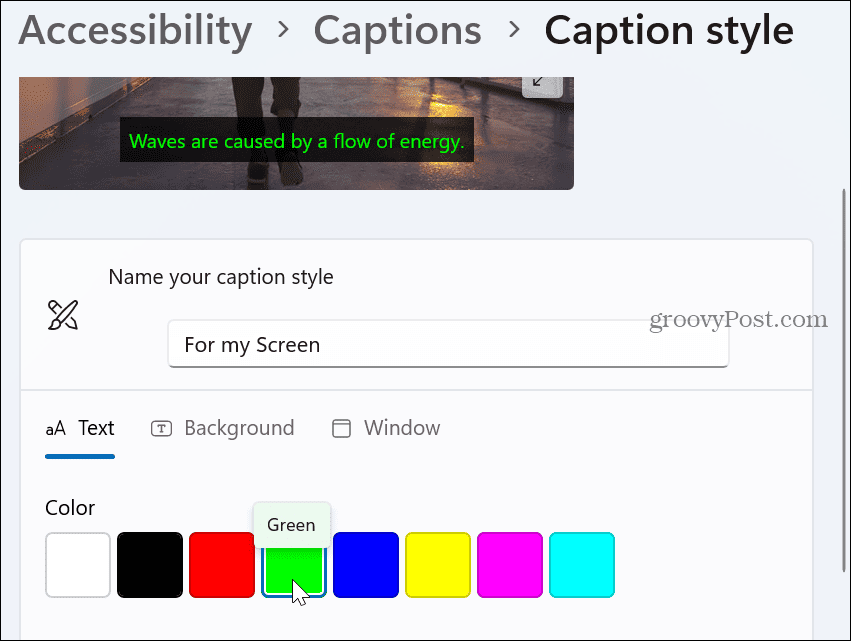
लाइव कैप्शन के साथ बेहतर समझ
यदि आपको ऑडियो स्रोतों से जो कहा जा रहा है उसे बेहतर ढंग से समझने का तरीका चाहिए, तो लाइव कैप्शन अच्छी तरह से काम करता है। ध्यान दें कि यह केवल संवाद प्रदर्शित करता है, न कि बंद कैप्शनिंग की तरह गाए जाने वाले तालियाँ या गीत। फिर भी, उदाहरण के लिए, किसी गेम या मीटिंग में क्या कहा जा रहा है, यह जानने के लिए यह एक बेहतरीन टूल है।
कैप्शन ऑडियो, फ़ोटो और टेक्स्ट को बेहतर ढंग से समझने में मदद करते हैं। उदाहरण के लिए, आप कर सकते हैं वर्ड में कैप्शन जोड़ें या जोड़ें PowerPoint में छवियों के लिए कैप्शन आपके द्वारा प्रस्तुत डेटा का संदर्भ प्रदान करने में सहायता के लिए।
प्रस्तुतियों, दस्तावेज़ों और अन्य ऑडियो स्रोतों के अलावा, आप सोशल मीडिया पर कैप्शन का उपयोग कर सकते हैं। उदाहरण के लिए, देखें कि कैसे करें टिकटॉक पर ऑटो-कैप्शन का उपयोग करें.
